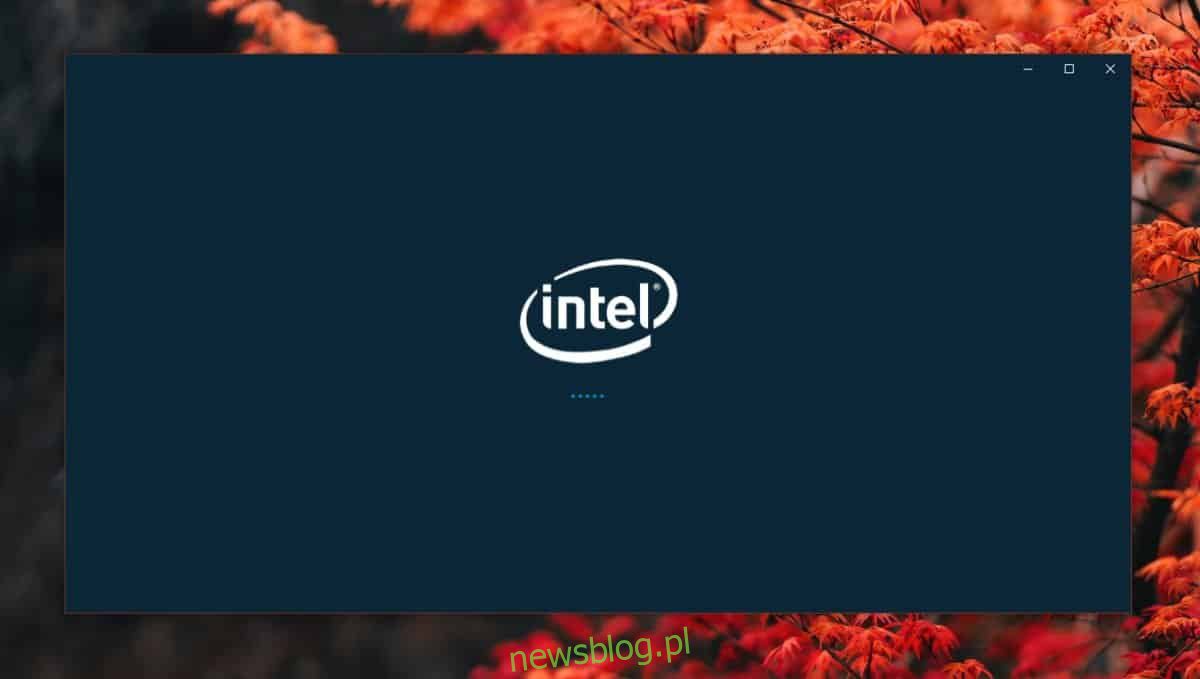
Card đồ họa trên hệ thống của bạn cũng sẽ cài đặt ứng dụng trên đó. Ứng dụng này cho phép bạn điều khiển đồ họa trên hệ thống của mình và có các điều khiển mà ứng dụng Cài đặt mặc định trên hệ thống của bạn không có Windows 10. Một cách để kiểm soát là màu sắc và độ bão hòa của màn hình. Card đồ họa Intel gần như là một mặt hàng chủ lực trên PC đang chạy Windows 10 và đã cài đặt Bảng điều khiển đồ họa Intel HD. Bạn có thể truy cập ứng dụng này từ menu chuột phải trên màn hình nền. Intel có một ứng dụng UWP dành cho cạc đồ họa của mình có tên là Trung tâm chỉ huy đồ họa Intel mà bạn có thể cài đặt từ Microsoft Store.
Trung tâm chỉ huy đồ họa Intel
Ứng dụng Intel Graphics Command Center UWP có thể chạy song song với ứng dụng máy tính để bàn. Cài đặt nó từ Microsoft Store.
Ứng dụng này ít nhiều hoạt động giống như ứng dụng dành cho máy tính để bàn. Nó có thể tối ưu hóa màn hình để chơi game, quản lý các màn hình được kết nối, xem thông tin trình điều khiển và kiểm tra các bản cập nhật trình điều khiển. Tất nhiên, trình điều khiển được tải xuống thông qua trình duyệt.
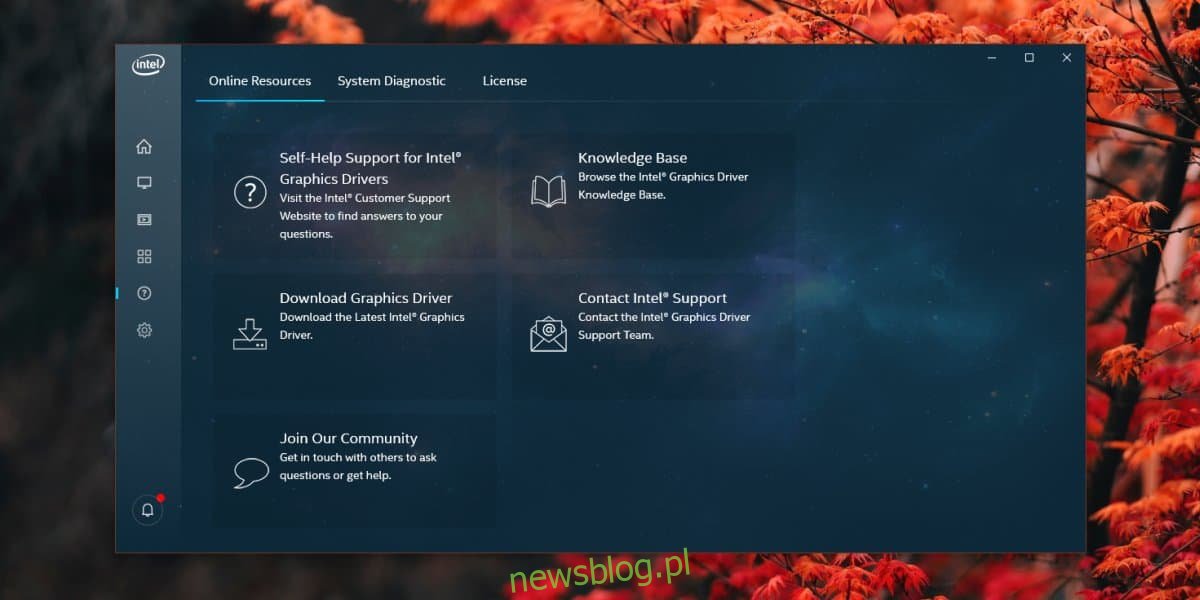
Ứng dụng này có các lỗi giống như các ứng dụng UWP khác và không thể truy cập được từ menu ngữ cảnh. Bạn có thể ghim nó vào menu bắt đầu và truy cập nó. Trên một hệ thống trung bình hoặc mạnh hơn, nó không nhanh hơn ứng dụng dành cho máy tính để bàn, mặc dù nó hỗ trợ thiết kế trôi chảy.
Trung tâm chỉ huy đồ họa Intel cho phép bạn tối ưu hóa các trò chơi của mình. Khi bạn chuyển đến tab Trang chủ, bạn có tùy chọn tự động quét các ứng dụng mà ứng dụng có thể tối ưu hóa cho hệ thống của bạn. Bạn cũng có thể thêm chúng theo cách thủ công nếu muốn. Ứng dụng dành cho máy tính để bàn cũng cung cấp khả năng tối ưu hóa trò chơi, nhưng đây dường như là một tính năng beta vào lúc này. Thật không may, ít người sử dụng card đồ họa Intel để chơi game, trừ khi không có GPU. Bất kỳ ai có GPU trong hệ thống của họ sẽ sử dụng AMD Catalyst Center hoặc Nvidia Control Panel để tối ưu hóa trải nghiệm chơi trò chơi của họ.
Về lý do tại sao bạn cài đặt ứng dụng này trên máy tính để bàn, đó hoàn toàn là lựa chọn cá nhân. Không có ứng dụng nào tốt hơn ứng dụng kia hoặc mang lại trải nghiệm tối ưu hơn ứng dụng kia. Nếu bạn có một hệ thống cũ hơn, bạn có thể thử sử dụng ứng dụng UWP và nó có thể hoạt động tốt hơn.
Nếu bạn thích ứng dụng UWP và muốn thoát khỏi ứng dụng dành cho máy tính để bàn, bạn có thể mở Bảng điều khiển, tìm kiếm ứng dụng, chọn ứng dụng đó và nhấp vào Gỡ cài đặt ở trên cùng. Các ứng dụng này không ảnh hưởng đến hoạt động của hệ thống, nhưng chúng cần thiết để thay đổi một số khía cạnh của màn hình.
